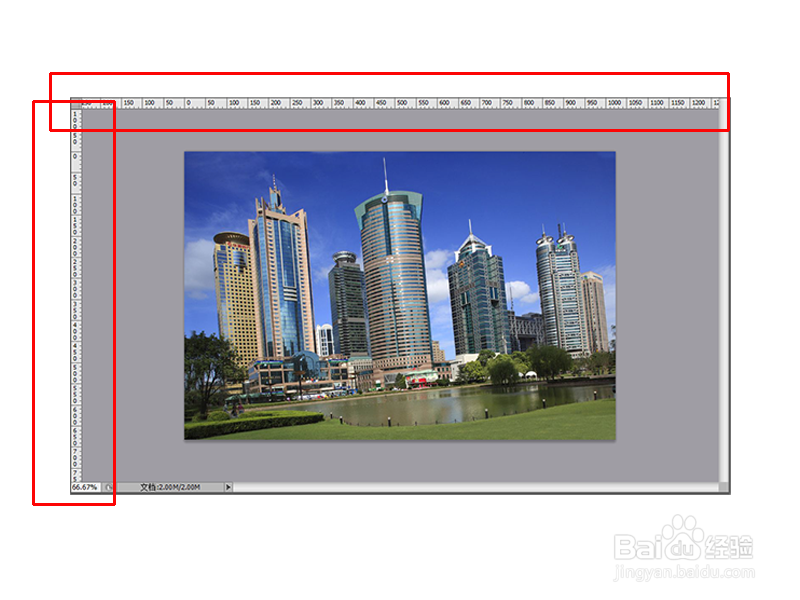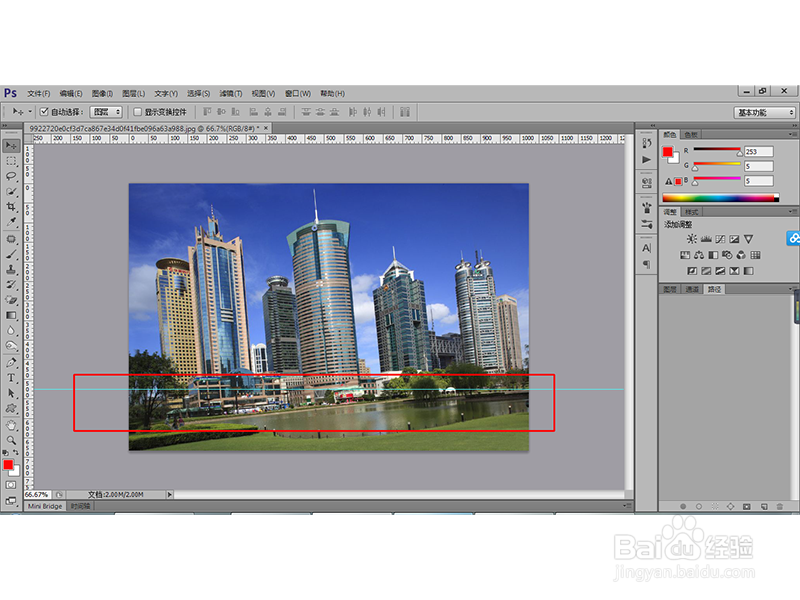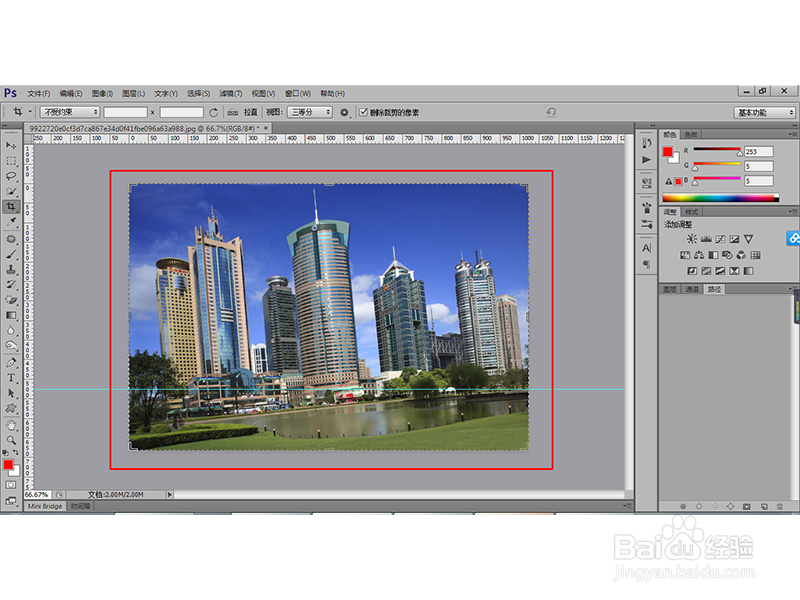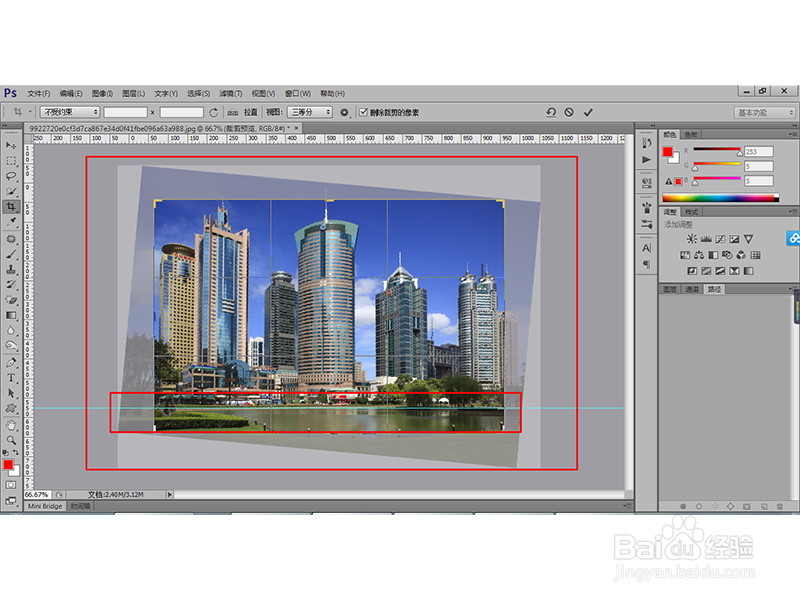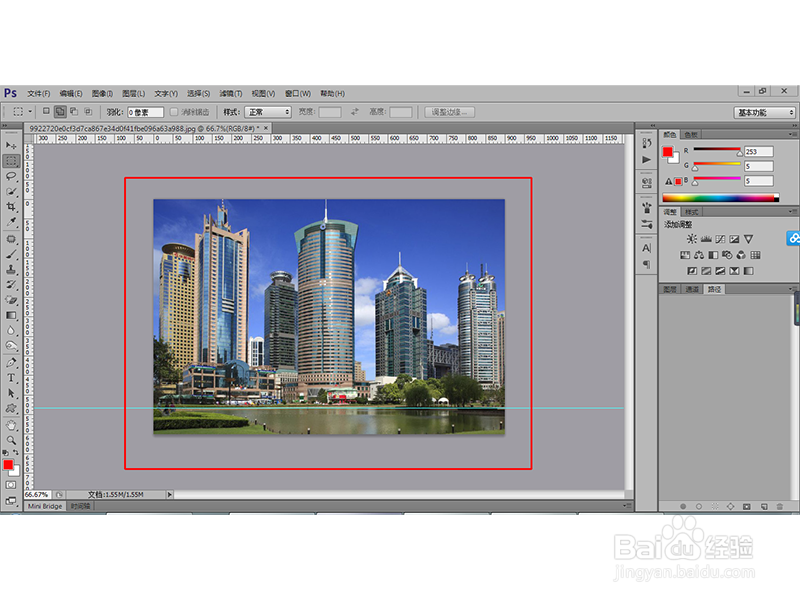如何用ps矫正倾斜大楼照片2
1、打开PS工具,同时打开需要调整的图片,如下图所示:
2、按住快捷键组合【Ctrl+R】调出标尺,如下图所示:
3、用鼠标从上方的标尺中向下拖出一条水平方向的参考线,将其放置于水平面上方或下方,利用耩撞苏粪参考线查看图像的水平位置,如下图所示:
4、选择工具箱中的【裁剪工具】,从画面的左上方至右下方选取整个画面,如下图所示:
5、将鼠标放在矩形裁切框的一个角,当鼠标变成旋转图标的时候旋转图像,使得参考线和水平面重合或者平行,如下图所示:
6、然后按住【Enter】键之后便可得到纠正后的大楼图片,如下图所示:
7、最终结果如下:
8、其他方法矫正倾斜大楼的方法可以参照我们上次分享的经验:
声明:本网站引用、摘录或转载内容仅供网站访问者交流或参考,不代表本站立场,如存在版权或非法内容,请联系站长删除,联系邮箱:site.kefu@qq.com。
阅读量:68
阅读量:49
阅读量:61
阅读量:34
阅读量:73